I wciąż mówimy o innowacjach, jakie oferuje Windows w nowej wersji, o możliwościach, które mamy nie tylko w zakresie personalizacji pulpitu, Pasek zadań lub menu startowe.
Daje nam to również świetną opcję dla tych, którzy mają tendencję do tworzenia oprogramowania. Dlatego wyjaśnimy Ci w tym artykule jak włączyć lub łatwo włączyć tryb programisty w systemie Windows 10.
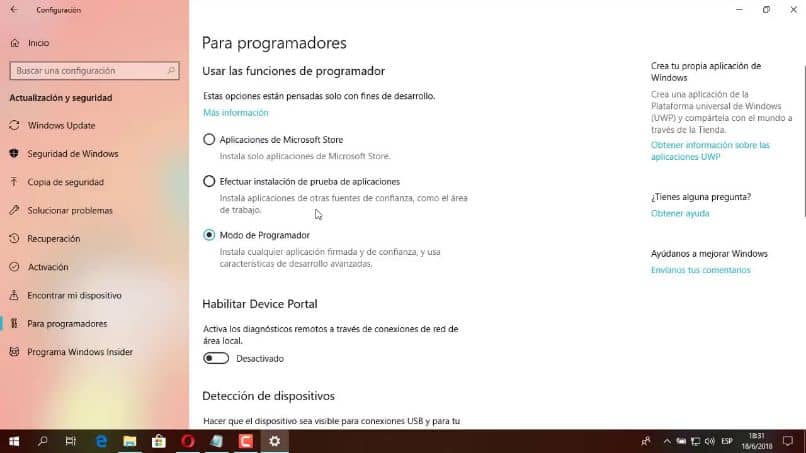
Jeśli ta opcja jest włączona, będziesz miał w swoich rękach bardzo przydatne narzędzie tworzyć i rozwijać wszelkiego rodzaju aplikacje. Nawet te, które są w fazie testów i które można znaleźć w Sklepie. Istnieje wiele dodatkowych korzyści i opcji, które będziesz mieć przy zakupie Łatwe włączanie lub wyłączanie funkcji programisty w systemie Windows 10 ten
Naszym głównym celem jest posiadanie wszystkich funkcji, które można włączyć w tym systemie operacyjnym. Ponieważ nowa wersja systemu Windows oferuje nam ogromną różnorodność, a jedna z nich nam pozwala wyłącz animację uruchom paski menu w bardzo łatwy sposób.
Jak włączyć lub łatwo włączyć tryb programisty w systemie Windows 10?
Zanim zaczniemy, powiemy Ci, że włączasz lub wyłączasz tryb programisty w Okna 10 jest to bardzo łatwe. Jest również znana jako funkcja programisty, ale przy pierwszym uruchomieniu mogą wystąpić błędy. Aby to zrobić, postępuj zgodnie z prostymi instrukcjami poniżej.
Najpierw przejdź do Menu Start systemu Windows 10 a w wyszukiwarce trzeba wpisać rozwój Następny ten Pojawi się nowe okno z trzema opcjami, w tym trybem programisty. Włącz lub włącz tę funkcję , aktywacja może nie nastąpić natychmiast, więc bądź cierpliwy.
Jak powiedzieliśmy wcześniej, możesz mieć problemy z prawidłowym działaniem. Możesz niepotrzebnie spróbować aktywować tę funkcję połączenie internetowe , w takim przypadku można wykonać tak zwaną instalację ręczną. Aby to zrobić, musisz pobrać pakiety programistyczne Windows 10.
Kroki ułatwiające aktywację lub aktywację funkcji programisty w systemie Windows 10
Pierwszym z tych pakietów jest tryb rozwojowy Windows 10 x86 (32-bitowy), a drugim tryb rozwojowy Windows 10 x64 (64-bitowy). W tym celu musisz wiedzieć, czy Twój komputer jest 32 lub 64 bity ten Po pobraniu wymaganego pakietu na swój komputer musisz teraz uruchomić instalator z kontem z uprawnieniami administratora.
Po wykonaniu poprzednich kroków będziesz musiał ponownie uruchomić komputer, ale nadal będziesz otrzymywać błędy. Ale można je łatwo rozwiązać, jeśli na wszelki wypadek zastosujesz się do tego przewodnika wyświetlany jest kod błędu 0x80004005 z następującym komunikatem: Nie można zainstalować pakietu deweloperskiego.
Dzieje się tak często, gdy z jakiegoś powodu biblioteka nie jest w pełni wykorzystana lub gdy trwa aktualizacja. Aby poprawić ten błąd, musisz włączyć funkcja dla programistów i niezależnie od komunikatu o błędzie, musisz ponownie uruchomić komputer. Wejdź ponownie do okna, a zauważysz, że błąd już się nie pojawia.
Możliwe jest również, że tryb programisty lub tryb programisty próbuje zainstalować, ale po chwili informuje, że nie można go aktywować lub wyświetla błąd. To jest problem spokrewniony z rodzicem – Pożar w oknach więc powinieneś sprawdzić, czy blokuje aktualizację systemu.
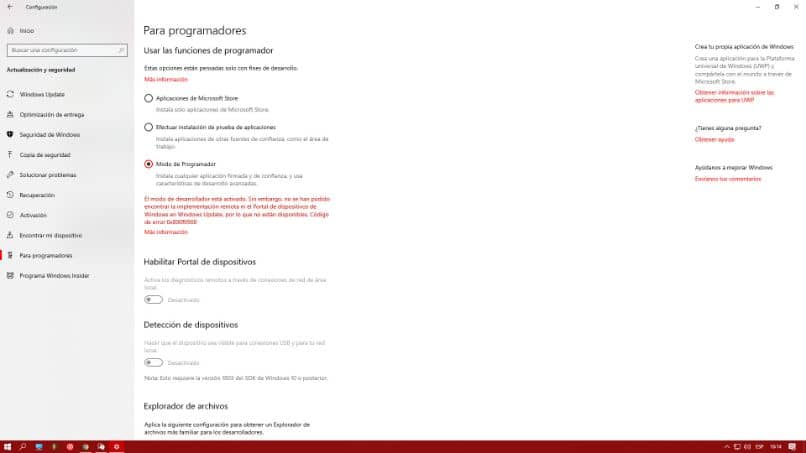
Do tej pory udostępniliśmy ten przydatny samouczek, który jest idealny dla użytkowników, którzy mają zamiłowanie do programowania lub planowania. Windows 10 nie pozostawił nikogo w tyle i zawsze stara się dodawać wbudowane funkcje do swojego systemu operacyjnego.
Wystarczy kilka kroków, aby wiedzieć, co robić Łatwo włączaj lub wyłączaj funkcję programisty w systemie Windows 10.